Kali Ini saya akan menyampaikan TUTORIAL APLIKAS APELKA BOS. mudah-mudahhan bermanfaat buat kita semua, khususnya bagi bendahara BOS Sekolah aamiin. sebagai berikut kira2 ada 55 langkah dalam menjalankan aplikasi APELKA BOS.
1. TUTORIAL
APLIKASI Aplikasi Laporan Pertanggung-jawaban Keuangan Dana BOS Tingkat Sekolah
(APELKA BOS) dikembangkan atas kerjasama antara Kementrian Pendidikan dan
Kebudayaan dengan United States Agency for International Development (USAID)
melalui program USAID PRIORITAS
2. ALPEKA
BOS ts
Ø Aplikasi
Laporan Pertanggung-jawaban Dana BOS Tingkat Sekolah
Ø Aplikasi
ini untuk mencatat data keuangan sekolah (perencanaan dan realisasi) dan
membuat laporan BOS.
Ø Tidak
dibatasi dari sumber dana BOS saja; sumber dana lainnya juga bisa dicatat dalam
Aplikasi ini.
Ø Satu
buah File Aplikasi BOS dibatasi hanya untuk pencatatan data keuangan sekolah
selama satu tahun anggaran saja.
3. YANG
HARUS DIPERHATIKAN
Ø Buat
folder khusus untuk menyimpan file aplikasi, file data dan file outputnya.
Ø Sebaiknya
satu tahun folder untuk satu tahun anggaran saja.
Ø Selalu
membuat file backup untuk aplikasi dan datanya
Ø Jangan
lupa untuk save file selama mengisi data
4. TAHAPAN
PENGGUNAAN SETTING PADA PROGRAM EXCEL PENGATURAN PADA APLIKASI
5. PENGISIAN
DATA & LAPORAN Laporan Data Transakasi
6. TAHAPAN
PENGGUNAAN APLIKASI Tahapan Definisi: Mengisi data umum Menetapkan kegiatan
yang ada di sekolah Tahapan Data File: Generate adalah membuat file data
setelah definisi dibuat Setelah data di-input ke file data, selanjutnya adalah
membuat laporan.
7. Pengisian
Data Awal DATA UMUM PROGRAM SEKOLAH GENERATE
8. FILE
DATA RENCANA PENGELUARAN REALISASI PENERIMAAN Nama sheet: RENCANA PENERIMAAN
Nama Rencana-keluar sheet: Nama sheet: Realisasi-terima Rencana-terima
REALISASI PENGELUARAN Nama sheet: Realisasi-keluar
9. PERNJELASAN
RINCI
Ø Menjalankan
Aplikasi
Ø Menu
“DEFINISI” – Data Umum – Progam Sekolah
Ø File
Data – Generate – Update Data transaksi Contoh Transaksi Realisasi Laporan
Mengubah Setting
10.LANGKAH
MENGGUNAKAN APLIKASI
12.MENGAKTIFKAN
MAKRO (Harus selalu mengaktifkan makro: – Pada excel 2007 – Pada excel 2010)
13.PERHATIAN
Ø Setiap
kali membuka aplikasi jangan lupa untuk mengaktifkan makro
Ø Bila
makro sudah aktif, maka akan muncul splash screen, bila splash screen tidak
muncul berarti makro masih belum aktif (masih diblokir)
Ø Bila
tombol yang ada tidak bisa diklik, berarti makro masih belum aktif (masih
diblokir)
14.SETELAH
MAKRO DIAKTIFKAN Setelah makro diaktifkan, maka akan muncul tampilan berikut
ini. Bila tidak muncul tampilan ini berarti makro belum aktif atau diblokir.
Untuk mengaktifkan makro lihat penjelasan ketika pertama kali membuka aplikasi
15.CARA
KELUAR DARI SPLASH SCREEN
Ø Untuk
keluar dari splash screen, klik pada gambar atau tanda silang (pojok kanan atas
dari splash screen).
Ø Akan
muncul pemberitahuan untuk merubah setting ‘Regional & Language’.
Ø Bila
setting sudah Indonesia, bisa langsung keluar.
Ø Bila
setting belum Indonesia, klik tombol yang ada di bawahnya
16.Peringatan
Untuk Setting Regional Klik tombol ini untuk mengubah atau mengecek setting
Klik tombol ini untuk langsung keluar bila sudah yakin settingannya Indonesia
17.TAMPILAN
UNTUK SETING REGIONAL Akan muncul tampilan seperti ini, perhatikan tulisan di
bawah Format. Apabila tertulis Indonesia, berarti sudah benar dan langsung klik
‘OK’ atau ‘Cancel’. Bila bukan, cari dan pilih Indonesia. Klik pada panah
terbalik di kanan akan muncul daftar negara Klik ‘OK’
18.TAMPILAN
APLIKASI
19.Menu
DEFINISI DATA UMUM
Ø Untuk
mengisi data umum sekolah PROGRAM SEKOLAH
Ø Untuk
memilih kegiatan yang dilaksanakan di sekolah sesuai RKT/RKAS.
20.DATA
UMUM Data umum yang diisi adalah informasi nama sekolah dan nama yang
tandatangan di laporan BOS.
21.DATA
FILE
22.GENERATE
Ø Generate:
Berfungsi untuk membuat file data baru untuk pencatatan transaksi keuangan Klik
‘Generate’ -> Pilih folder -> beri nama file data -> Save
Ø Semua
data transaksi disimpan pada file data, yang terpisah dari file utama
(Aplikasi). Usahkan keduanya dalam satu folder
Ø Data
file selalu dibuat baru untuk setiap tahun angaran dan disimpan pada folder
yang berbeda
23.MEMBERI
NAMA FILE DATA Setelah klik ‘Generate’ pada menu ‘DATA FILE’, maka akan muncul
tampilan seperti gambar di bawah ini yang menampil nama file data yang default
pada folder tempat file aplikasi disimpan. Apabila nama akan diubah, silahkan
mengubah nama file data sesuai selera
24.TAMPILAN
FILE DATA
Setelah file data terbentuk, maka akan
muncul tampilan seperti gambar ini, yang menginformasikan file data sudah
terbentuk. Selanjutnya klik ‘OK’. Pengisian data dilakukan pada file ini
25.UPDATE
Ø Update:
Berfungsi untuk mengupdate data umum dan kegiatan sekolah, bila terjadi
perubahan pada data umum dan kegiatan sekolah. Misalnya perubahan data umum
seperti penggantian kepala sekolah, bendahara, atau komite sekolah Klik
‘Update, -> Pilih file -> Save
Ø Data
file selalu dibuat baru untuk setiap tahun angaran dan disimpan pada folder
yang berbeda
26.Pilih
nama file data file yang akan di-update harus ditutup terlebih dahulu setelah
klik update, akan muncul tampilan ini yang meminta nama file yang akan
di-update jangan salah memilih file yang akan diupdate. File yang dipilih adalah
yang di generate oleh aplikasi ini
27.Pesan
setelah update setelah proses update selesai, maka akan muncul tampilan seperti
ini. Selanjutnya klik ‘ok’ untuk melanjutkan pengisian data, buka file data
yang baru di-update, kemudian lakukan pengisian seperti biasa. Data yang
diisikan sebelumnya tidak hilang, kecuali belum di save
28.DATA
TRANSAKSI
29.TAHUN
ANGGARAN
Ø Setiap
tahun anggaran meliputi 2 tahun ajaran. Contoh untuk tahun anggaran 2012
Ø Triwulan
Jan-Mar tahun anggaran 2013 -> Triwulan yang sama tapi untuk tahun ajaran
2012/2013
Ø Triwulan
Mei-Jun tahun anggaran 2013 -> Triwulan yang sama tapi untuk tahun ajaran
2012/2013
Ø Triwulan
Jul-Sep tahun anggaran 2013 -> Triwulan yang sama tapi untuk tahun ajaran
2013/2014
Ø Triwulan
Okt-Nov tahun anggaran 2013 -> Triwulan yang sama tapi untuk tahun ajaran
2013/2014 Tahun Anggaran 2013 Jan Feb Mar Apr Mei Jun Jul Tahun Ajaran
2012/2013 Jan Feb Mar Apr Mei Jun Ags Sep Okt Nov Des Tahun Ajaran 2013/2014
Jul Ags Sep Okt Nov Des
30.SUMBER
DANA SALDO Jenis Sumber Dana Sisa/ saldo anggaran tahun lalu 1.1 Sisa BOS Pusat
1.2 Sisa BOS Provinsi 1.3 Sisa BOS Kab/Kota 1.4. Sisa Dana Lainnya Penjelasaan
Apabila ada dana yang merupakan sisa/ saldo dari tahun anggaran yang
sebelumnya, maka dipilih yang nomor 1 dan disesuaikan dengana jenis sisanya.
Apabila sisa dai BOS pusat maka dipilih yang no 1.1 dan seterusnya. Tanggal
trasnsaksi ditulis 1 Januari tahun anggaran berjalan Sisa BOS Pusat tahun lalu
Sisa BOS Provinsi tahun lalu Sisa BOS kab/Kota tahun lalu Sisa Dana lainnya
tahun lalu
31.SUMBER
DANA BOS Jenis Sumber Dana Sumber dana BOS 3.1 BOS Pusat 3.2 BOS Provinsi 3.3
BOS Kab/Kota Penjelasaan Sumber dana BOS yang diterima oleh sekolah bisa tiga
macam. Penulisan pada transaksi sesuai dengan tanggal diterimanya dana oleh
sekolah melalui rekening sekolah BOS dari Pemerintah Pusat yang ditransfer dari
Provinsi BOS dari APBD Provinsi BOS dari APBD Kabupaten/ Kota
32.SUMBER
DANA SELAIN BOS Jenis Sumber Dana Sumber dana lain non BOS 2.1 Gaji PNS 2.2
Gaji Pegawai Tidak Tetap 2.3 Belanja Barang dan Jasa 2.4 Belanja Pemeliharaan
2.5 Belanja Lain-lain* 4.1 Dana dekonsentrasi 4.2 Dana Tugas Pembantuan 4.3
Dana Alokasi Khusus 4.4 Lain-lain 5.1 Sumbangan Orang Tua 5.2 Sumbangan
Sukarela 5.3 Sumbangan Alumni 5.4 Pendapatan Asli Sekolah 9 Pajak Penjelasaan
Apabila sekolah menerima mengelola sumber dana lainnya Rutin Bantuan Bantuan
Bantuan Bantuan Pendapatan Lainnya Pendapatan Lainnya Pendapatan Lainnya
Pendapatan Lainnya Potongan Pajak
33.SUMBER
DANA Jenis Sumber Dana 2.1 Gaji PNS 2.2 Gaji Pegawai Tidak Tetap 2.3 Belanja
Barang dan Jasa 2.4 Belanja Pemeliharaan 2.5 Belanja Lain-lain 3.1 BOS Pusat
3.2 BOS Provinsi 3.3 BOS Kab/Kota 4.1 Dana dekonsentrasi 4.2 Dana Tugas
Pembantuan 4.3 Dana Alokasi Khusus 4.4 Lain-lain 5.1 Sumbangan Orang Tua 5.2
Sumbangan Sukarela 5.3 Sumbangan Alumni 5.4 Pendapatan Asli Sekolah Penjelasaan
Rutin BOS BOS BOS Bantuan Bantuan Bantuan Bantuan Pendapatan Lainnya Pendapatan
Lainnya Pendapatan Lainnya Pendapatan Lainnya
34.DANA
PAJAK 9 Pajak Jenis Sumber Dana Penjelasaan Sumber dana pajak dipilih apabila
sekolah melakukan potongan pajak atas transaksi yang menimbulkan pajak, maka
pemotongan pajak tersebut disimpan sementara di kas sebagai penerimaan dengan
sumber dana Pajak. Pembayaran pajak yang telah dipotong oleh sekolah ke kantor
pajak mengambil dari kas sebagai kas keluar dengan sumber dana pajak.
35.PENGISIAN
RENCANA PENERIMAAN Rencana penerimaan dicatat pada sheet “rencana-terima”
Transaksi rencana terima terdiri dari:
Ø Tahun
pelajaran, dipilih dari list yang ada
Ø Sumber
dana
Ø Besaran
uang yang rencana diterima, ditulis pada kolom triwulan kapan dana direncanakan
akan turun (Tahun pelajaran dan sumber dana tidak perlu diketik. Silahkan
memilih langsung dari daftar yang ada. Klik tanda panah yang ada di sebelah
kanan sel)
36.PENGISIAN
RENCANA PENGELUARAN
Rencana penerimaan dicatat pada sheet
“rencana-terima” Transaksi rencana terima terdiri dari:
Ø Tahun
pelajaran, dipilih dari list yang ada
Ø Sumber
dana
Ø Subprogram
peruntukan dana
Ø Komponen
dana BOS Pusat
Ø Besaran
uang yang rencana pengeluaran, ditulis pada kolom triwulan kapan dana
direncanakan akan dikeluarkan (Kecuali angka dan keterangan, yang lain tinggal
pilih dari list yang ada)
37.REALISASI
PENERIMAAN
Realisasi penerimaan dicatat pada sheet
“realisasi-terima” Transaksi penerimaan terima terdiri dari:
Ø ID,
terisi otomatis
Ø Tanggal
transaksi dengan format: tgl/bln/thn
Ø Transakasi
pada buku kas atau rekening bank
Ø Nomor
bukti transaksi
Ø Uraian
transaksi
Ø Sumber
dana
Ø Bila
pemotongan pajak, pilih jenis pajak.
Ø Jumlah
realisasi penerimaan
Ø Keterangan
38.REALISASI
PENGELUARAN
Realisasi pengeluaran dicatat pada sheet
“realisasi-keluar” Transaksi pengeluaran terdiri dari:
Ø ID,
terisi otomatis
Ø Tanggal
transaksi dengan format: tgl/bln/thn
Ø Transakasi
pada buku kas atau rekening bank
Ø No
bukti transaksi
Ø Uraian
transaksi
Ø Sumber
dana
Ø Sub
program peruntukan
Ø Komponen
BOS
Ø Jumlah
realisasi penerimaan
Ø Keterangan
39.Contoh
Pengisian Realisasi Data keuangan sebagai berikut:
Ø Saldo
tahun lalu di Bank Rp. 1000.000,
Ø Saldo
tahun lalu di Kas Rp. 1.500.000,
Ø Terima
Dana BOS Pusat pada triwulan I melalui transfer Bank tanggal 14 Januari 2013
Rp.25.000.000,
Ø Terima
dana BOSDA Kabupaten pada triwulan I melalui transfer Bank tanggal 10 Januari
2013 Rp 3.000.000,
Ø Pengambilan
uang BOS pusat untuk Bulan Februari 2013 pada tanggal 16 Februari 2013 sebesar
Rp 8.000.000,
Ø Pembayaran
Honor Tenaga Guru Non PNS 400.000
Ø Pemotongan
PPh 21 Rp 20.000,
Ø Pembayaran
rekening listrik tanggal 27 Februari 2013 Rp 135.650,
Ø Setor
pajak Rp 20.000,- pada tanggal 28 Januari 2013
40.Pencatatan
Realisasi Penerimaan
Ø Saldo
tahun lalu di Bank, dicatat sebagai saldo pada tanggal 31 Desember tahun
anggaran yang lalu. Transaksi berada di Bank dengan sumber dana BOS Pusat
Ø Saldo
tahun lalu di Kas, dicatat sebagai saldo pada tanggal 31 Desember tahun
anggaran yang lalu. Transaksi berada di Kas dengan sumber dana BOS Pusat
Ø Dana
BOS Pusat yang ditransfer dari Provinsi dicatat sebagai realisasi penerimaan
dengan sumber dana BOS Pusat dan transaksi berada di Bank.
Ø Tanggal
terima sesuai dengan tanggal masuk uang tersebut di Bank
41.PENCATATAN
SALDO TAHUN LALU 1/2
Terdapat saldo tahun anggaran yang lalu:
Ø Saldo
tahun lalu di Bank Rp. 500.000,
Ø Saldo
tahun lalu di Kas Rp. 1.500.000,Pencatatanya pada ‘realisasi-terima’ adalah
sebagai berikut: Pencatatan Saldo tahun lalu di Bank Rp 500.000,
Ø Tanggal
Transasksi: 1 Januari 2013
Ø Bank/Kas:
Bank (uang berada di Bank)
Ø Nomor
Bukti : disesuaikan dengan masing-masing sekolah
Ø Uraian:
Saldo BOS Pusat di Bank (redaksi disesuaikan)
Ø Sumber
Dana : 1.1 Sisa BOS Pusat (karena sisa BOS Pusat tahun sebelumnya)
Ø Pajak:
dikosongkan
Ø Jumlah:
500000 (sesuai dengan jumlah saldo/ sisa yang ada, ditulis hanya angka saja)
Ø Keterangan:
diisi sesuai dengan kebutuhan
42.PENCATATAN
SALDO TAHUN LALU 1/2
Terdapat saldo tahun anggaran yang lalu:
Ø Saldo
tahun lalu di Bank Rp. 500.000,
Ø Saldo
tahun lalu di Kas Rp. 1.500.000,Pencatatan Saldo tahun lalu di Bank Rp
1.500.000,
Ø Tanggal
Transasksi: 1 Januari 2013
Ø Bank/Kas:
Kas (uang berupa tunai yang berada di Kas)
Ø Nomor
Bukti : disesuaikan dengan masing-masing sekolah
Ø Uraian:
Saldo BOS Pusat di Kas (redaksi disesuaikan)
Ø Sumber
Dana : 1.1 Sisa BOS Pusat (karena sisa BOS Pusat tahun sebelumnya)
Ø Pajak:
dikosongkan
Ø Jumlah:
1500000 (sesuai dengan jumlah saldo/ sisa yang ada, ditulis hanya angka saja)
Ø Keterangan:
diisi sesuai dengan kebutuhan
43.Contoh
Penulisan Saldo Pada Aplikasi
44.Pencatatan
Penerimaan Uang BOS Data keuangan sebagai berikut:
Ø Menerima
Dana BOS Pusat pada triwulan I melalui transfer Bank tanggal 15 Januari 2013
Rp.33.000.000,Pencatatan pada file data:
Ø Tanggal
transaksi: 15/01/2013 (sesuai tanggal yang tecetak pada buku)
Ø Bank/Kas:
bank ( transfer masuk ke rekening Bank)
Ø Nomor
Bukti: ditulis sesuai kebutuhan
Ø Uraian:
diisi uraian yang menjelaskan transaksi (redaksi disesuaikan)
Ø Sumber
dana: 3.1 BOS Pusat (karena uang yang masuk dari BOS Pusat)
Ø Pajak:
dikosongkan
Ø Jumlah:
33000000 (sesuai uang yang masuk ditulis hanya angka saja) Pencatatan Penerimaan
BOS Pusat Tw 1
45.PENGAMBILAN
UANG DARI BANK Ambil Uang BOS Pusat dari Bank Uang Masuk Kas Sebagai Realiasasi
Keluar Sebagai Realiasasi Terima Tanggal pengambilan Tanggal pengisian
Transaksi di Bank Transaksi di Kas Uraian Transaksi Uraian Transaksi Sumber
Dana: BOS Pusat Sumber Dana: BOS Pusat Jumlah Jumlah
46.Pengisian
Kas
Ø Uang
yang diambil dari bank kemudian harus dicatat pada buku kas sebagai realisasi
masuk
Ø Setelah
diambil dari bank pada tanggal 16 Januari 2013 sebesar Rp 11.000.000,-,
kemudian dicatat pada sheet realisasi-terima, dengan transaksi pada kas Juga
sebagai realisasi terima pada Buku Kas
47.Realisasi
Keluar
Ø Semua
pengeluaran dari Kas, dicatat sebagai transaksi keluar di kas.
Ø Setiap
transaksi keluar dari kas harus ditulis: Tanggal Tanggal Transaksi Transaksi
Uraian Transaksi Uraian Transaksi Jenis transaksi: Jenis transaksi: kas kas
Sumber Dana Sumber Dana Komponen BOS Komponen BOS Kode bukti Kode bukti Kode/
nama Kode/ nama kegiatan kegiatan Jumlah Jumlah
48.Realisasi
Keluar dari Kas
Ø Semua
transaksi pengeluaran dari kas harus dicatat pada transaksi realisasi keluar
pada buku kas
Ø Pada
pembayaran honor a/n Tono ada pemotongan pajak sebesar 10% (PPh21), yang
dicatat keluar nilai total termasuk pajak
49.Pemotongan
Pajak
Ø Setiap
pengeluaran yang dipotong pajak, maka potongan pajak dicatat pada realisasi
masuk.
Ø Nilai
yang tertulis pada pengeluaran adalah nilai total (termasuk pajak)
Ø Pencatatan
pajak yang dipotong sebagi realisasi masuk dengan sumber dana pajak dan
sebutkan jenis pajaknya apakah itu PPN, PPh21, PPh22, atau PPh23
Ø Ketika
melakukan setoran pajak, maka dicatat pada realisasi keluar, tetapi dengan
sumber dana pajak
50.Setoran
Pajak
51.Uang
potongan pajak yang disimpan dalam kas adalah milik pajak yang harus disetorkan
ke kantor pajak
Ø Ketika
melakukan setoran pajak ke kantor pajak, maka uang pajak harus keluar dari kas
dengan sumber dana ‘Pajak’
52.Transaksi
Lengkap Pencatatan transaksi realisasi terima Pencatatan transaksi realisasi
keluar
53.LAPORAN
KEUANGAN
Ø Laporan
keuangan BOS yang bisa dibuat sesuai dengan Petunjuk Teknis pada Permendikbud
nomor 76 tahun 2012
Ø Laporan
akan otomatis dibuat setelah tahapan dikerjakan
Ø Laporan
Keuangan yang bisa dibuat adalah: BOS-K1, K2, K3, K4, K5, K6, K7 dan K7a
54.Tahapan
Pembuatan Laporan Keuangan Pastikan jenis laporan sesuai yang diinginkan Bila
kotak ini berwarna gelap, tidak perlu dipilih Pilih periode laporan, bila kotak
berwarna gelap tidak perlu dipillih Pilih file data transaksi. Klik tombol
“Browse” -> Pilih file data -> Klik ‘Open’ Terakhir Klik pada tombol ‘
cetak laporan’
55.CETAK
LAPORAN
Ø Setelah
klik ‘cetak laporan’ maka laporan akan dibuat dalam bentuk file excel, dengan
format sesuai dengan petunjuk teknis.
Ø File
laporan bisa disimpan dalam hard disk dengan memberi nama terlebih dahulu (
pilih Save as)
Ø Pencetakan
laporan seperti mencetak file excel biasa.
semoga dapat bermanfaat dan saya ucapkan terimakasih atas kunjungannya, mohon maaf kalau masih banyak tulisan kurang dalam pengejaan dan ada yang kelewat dalam penyampaian TUTORIAL APELKA BOS.
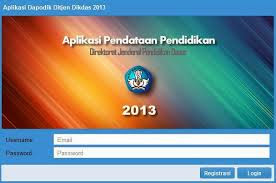




7 komentar
terima kasih atas penjelasannya
Terima kasih dan bermanfaat kutunggu tutorial berikutnya semoga pembuatnya tetap sehat wal afiat.
ALPEKA ku ko minta restart terus pak..
donlot dari web kemendikbud dah 2x mesti minta restart terus...
Ma ksh gan, cuma ribet.
Komentar ini telah dihapus oleh pengarang.
komp. 1 s/d 13 maksudnya apa,, mohon di jelaskan adm...
pak disaat saya mau membuka k7 secara otomatis dia tidak mau... malah error,, kira-kira kenapa ya pak...
Silahkan Beri Komentar Saudara...